ノートパソコンのバッテリーを長く持たせるためには、いくつかの習慣や設定を見直すことが重要です。バッテリーが長持ちすることで、外出先でも安心して作業を続けることができるだけでなく、バッテリーの寿命そのものも延ばすことができます。この記事では、バッテリーを長持ちさせるための具体的な方法を5つ紹介します。
バッテリーの充電方法を工夫する

バッテリーの寿命に最も影響を与えるのが充電方法です。多くの人が100%まで充電し、0%になるまで使うという使い方をしていますが、これはバッテリーに大きな負担をかけます。最適な方法は、20〜80%の範囲で充電を保つことです。この範囲で充電することで、バッテリーの劣化を最小限に抑えることができます。
さらに、長期間電源に接続し続けるのも避けた方が良いです。最近のノートパソコンでは、バッテリーが100%になった後に自動的に充電を停止する機能がありますが、それでも定期的に電源を外し、バッテリーを適度に使うことが大切です。また、バッテリーケアソフトウェアを使用することで、最適な充電サイクルを維持しやすくなります。購入を検討している人は、バッテリーのケア機能を持ったモデルを選ぶと良いでしょう。
画面の明るさを調整する
画面の明るさは、バッテリーの消費に大きく影響します。多くのユーザーが画面の明るさを最大に設定していることが多いですが、これもバッテリーの消耗を早める要因です。画面の明るさを50%程度に設定するだけで、バッテリーの持続時間が大幅に延びます。
また、自動輝度調整機能を活用することもおすすめです。この機能を使えば、周囲の明るさに応じて画面の明るさが自動的に調整されるため、最適な明るさを保ちつつバッテリーの節約が可能です。特に、カフェや外出先での作業では、環境の変化に合わせて自動的に調整されるので便利です。バッテリー持ちを考慮するなら、この機能が搭載されているノートパソコンを選ぶと良いでしょう。
不要なバックグラウンドアプリを停止する
バックグラウンドで動作しているアプリケーションも、バッテリーを消耗させる大きな要因です。特に、定期的にインターネットに接続してデータを更新するアプリ(クラウド同期アプリやメッセンジャーアプリなど)は、多くのエネルギーを消費します。これらのアプリを手動で停止するか、タスクマネージャーを使ってリソースを確認し、不要なアプリを終了させましょう。
また、パソコンの設定で省電力モードを有効にすることで、不要なプロセスを自動的に制限し、バッテリーの消耗を抑えることができます。外出先でバッテリーの持続時間を少しでも延ばしたい場合は、この機能を活用すると良いでしょう。購入を検討している方は、パフォーマンスと省電力を自動的に切り替えられるパソコンを選ぶと、より快適な使い心地が得られます。
Wi-FiやBluetoothを適切に管理する
Wi-FiやBluetoothを常時オンにしていると、それだけでバッテリーの消耗が進みます。特に外出先でインターネットを使わない場合や、Bluetoothデバイスを接続していない場合は、これらの機能をオフにしておくことをおすすめします。これにより、バッテリーの持続時間が延びます。

また、Wi-Fiに接続する場合でも、不要なネットワークへの自動接続を防ぐ設定をすることで、無駄な通信を避けることができます。最近のノートパソコンでは、Wi-Fiのオンオフを自動的に切り替えたり、Bluetoothの電力消費を抑える機能が搭載されているものもありますので、購入を検討する際にはこれらの機能をチェックすると良いでしょう。
バッテリーの温度管理を徹底する
バッテリーの温度管理は、長寿命のために非常に重要です。高温の環境はバッテリーに悪影響を与えるため、夏場の車内や直射日光の当たる場所にパソコンを置かないようにしましょう。また、冷えすぎる環境もバッテリーに負担をかけます。適切な温度範囲(通常は15〜25度程度)でパソコンを使用し、バッテリーの劣化を防ぐことが大切です。
冷却ファンが効率的に動作していない場合、パソコン内部が過熱し、バッテリーの劣化が進むことがあります。ノートパソコン用の冷却スタンドを使用することで、通気性を改善し、バッテリーの温度管理がしやすくなります。これらのアクセサリーは、バッテリー寿命の延長だけでなく、全体的なパフォーマンス向上にも繋がりますので、購入を検討する価値があります。
これらのポイントを押さえることで、ノートパソコンのバッテリーを長く保つことが可能です。バッテリーを効率的に使い、定期的なメンテナンスを行うことで、パソコンライフをより快適に過ごせるでしょう。

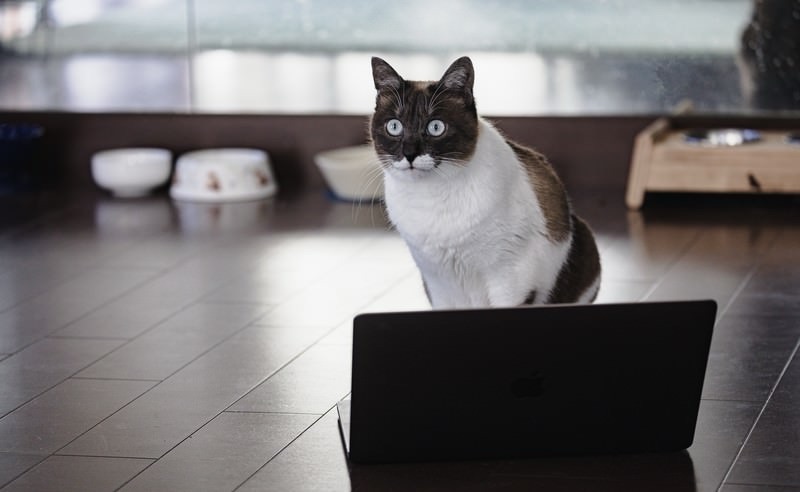


コメント